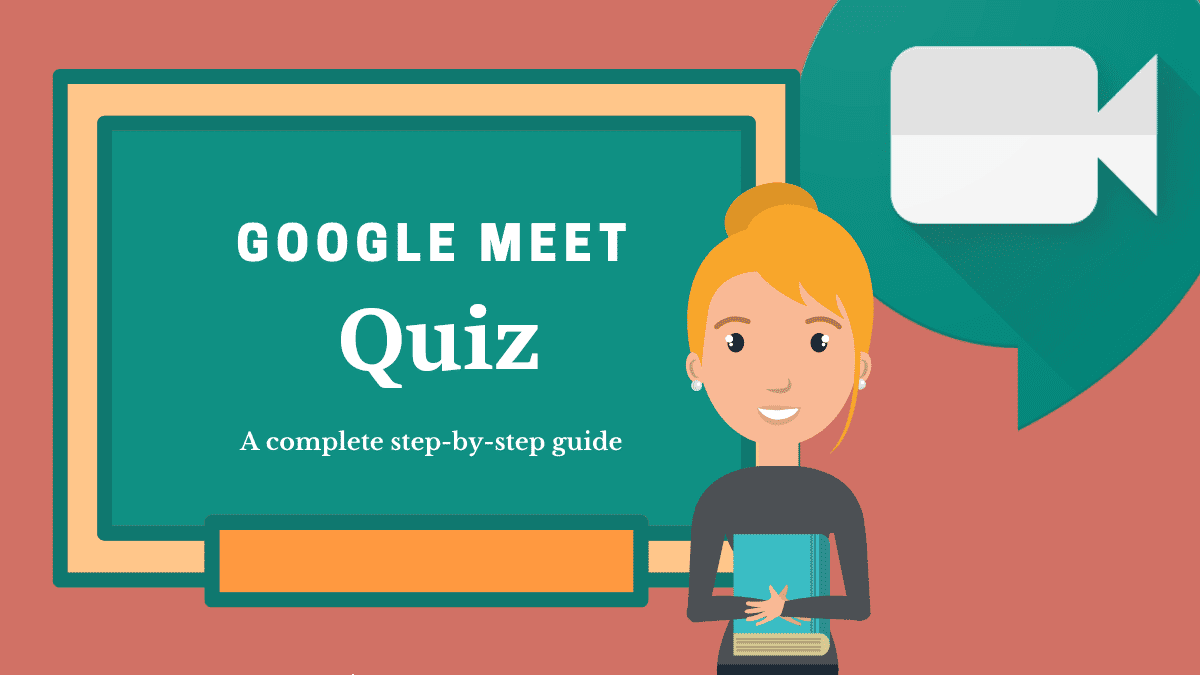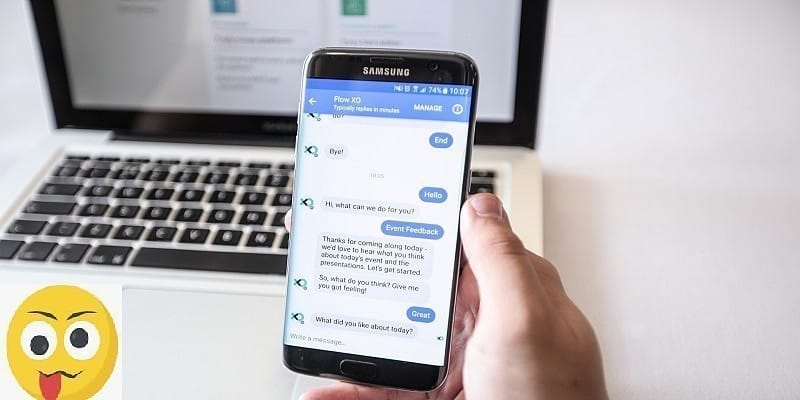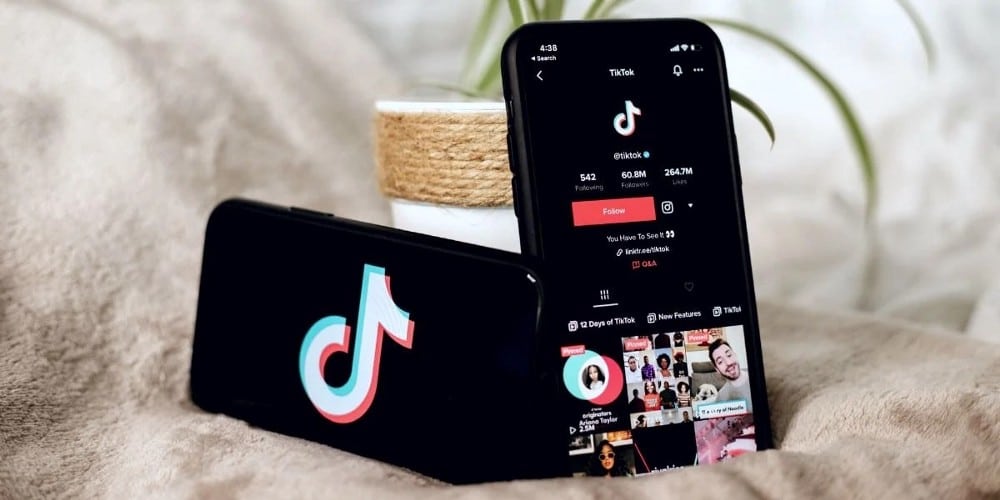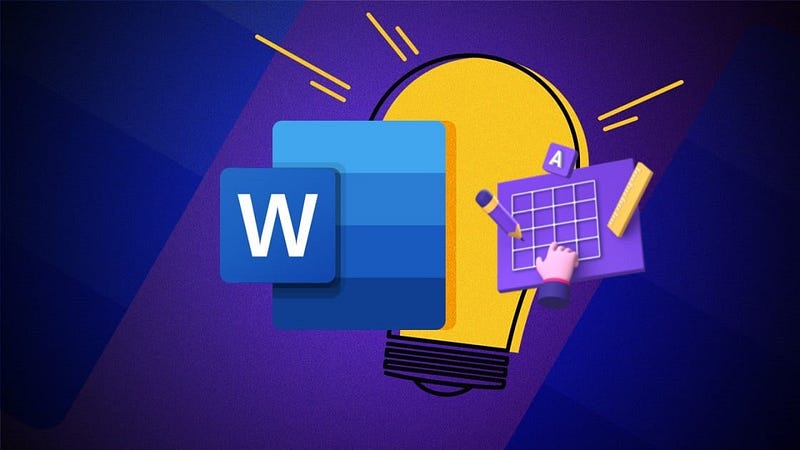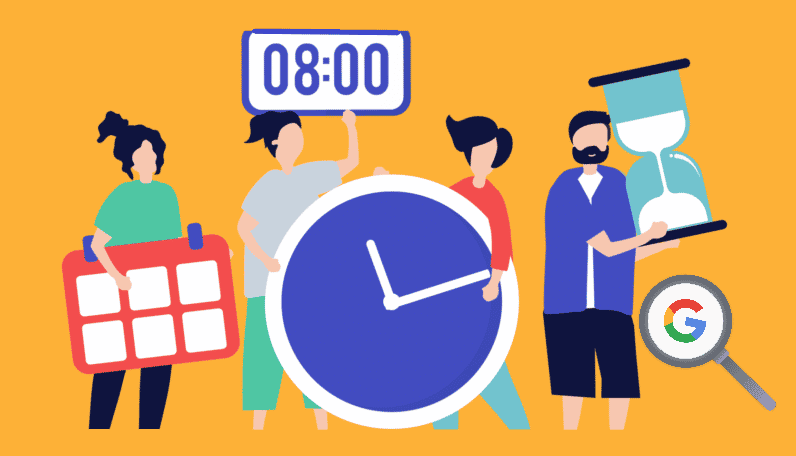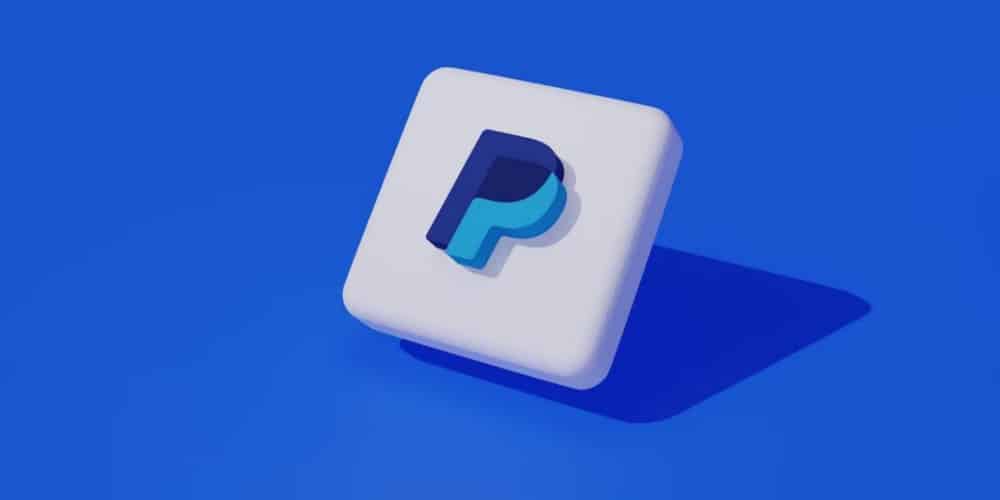عند بيع الملابس عبر الإنترنت ، فإنَّ الصور التي تُشاركها هي أهم شيء يجب التركيز عليه لجذب الإنتباه. مع إنتشار دروبشيبينغ والطباعة حسب الطلب ، تقل فرصة الحصول على رؤية واسعة وحقيقية للملابس من علامتك التجارية.
يُعد إنشاء نماذج بالأحجام الطبيعية هو البديل المُناسب ، ولكن غالبًا ما يتم إجراؤها باستخدام الصور المُفرطة. باستخدام أداة Generative Fill في Photoshop ، يُمكنك إنشاء نماذج بالأحجام الطبيعية الفريدة لعلامة ملابسك.
يُعد استخدام Generative Fill طريقة رائعة لعرض الملابس في سياق واقعي. يُمكن أن يساعد هذا العملاء على تصور كيفية ظهور الملابس عليهم ، مما قد يؤدي إلى زيادة المبيعات. إنها عملية بسيطة ومُمتعة ، لذا دعنا نوضح لك كيفية القيام بذلك. تحقق من كيفية إصلاح الحواف الخشنة والهالات باستخدام Generative Fill في Photoshop.

روابط سريعة
الخطوة 1: إنشاء تصميمك
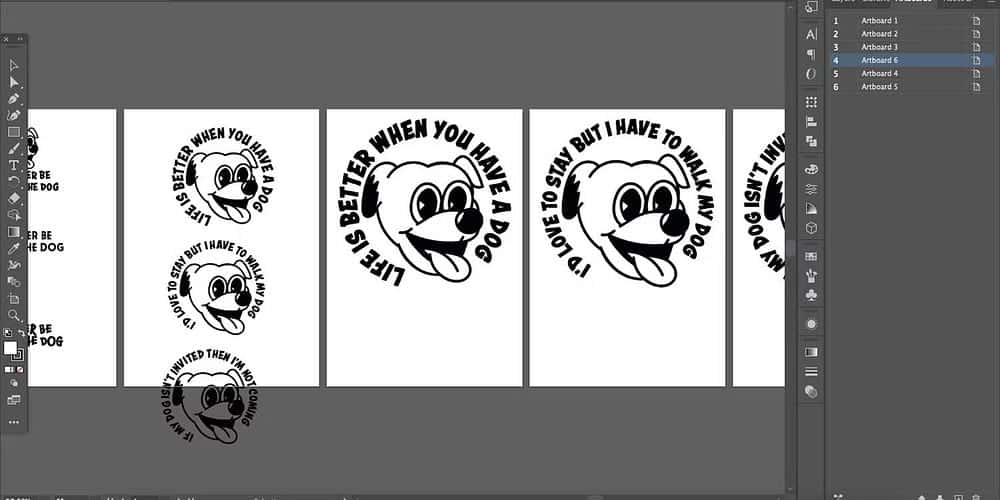
تتمثل الخطوة الأولى لإنشاء نماذج بالأحجام الطبيعية لعلامتك التجارية المُخصصة للملابس في تصميم الرسم الذي ترغب في تسويقه. هناك العديد من الطرق التي يُمكنك من خلالها إنشاء رسم على قميص ، وليس بالضرورة أن تكون فنانًا لإنشاء شيء جيد (ولكنه يُساعد).
إحدى الطرق الشائعة لتصميم الملابس هي الرسم في Procreate والتوجيه في Adobe Illustrator. يُمكنك أيضًا استخدام الأساليب الفنية التقليدية مثل الرسم على القماش أو الورق ، ولكنك ستحتاج إلى مسح ضوئي للصورة وتحويلها إلى رسم مُتدرج.
لست مضطرًا إلى استخدام Adobe Illustrator أو Adobe Photoshop ، لكنها من أفضل تطبيقات التصميم المُتاحة. هناك الكثير من البدائل المجانية لـ Illustrator وبدائل Photoshop لتختار من بينها.
قم بإنشاء تصميمك وحفظه بتنسيق PNG بخلفية شفافة أو كملف SVG لقابلية التوسع اللانهائية.
الخطوة 2: تنزيل Photoshop وفتحه (الإصدار التجريبي)

لاستخدام أداة Generative Fill من Adobe Photoshop ، يجب عليك تنزيل إصدار Photoshop التجريبي من Creative Cloud. إذا كنت لا تعرف ما هو إصدار Photoshop التجريبي ، فهو إصدار تجريبي يختبر الميزات والأدوات الجديدة والقادمة لتُصبح في النهاية ميزات دائمة في الإصدار الكامل من Photoshop.
يُمكن لأي شخص لديه حساب Creative Cloud الوصول إلى Adobe Photoshop (التجريبي) وتنزيله. تتوفر جميع الأدوات المُتوفرة في الإصدار الكامل في الإصدار التجريبي ، إلى جانب أي أدوات تجريبية. بصرف النظر عن الميزات الإضافية ، فهو يعمل بنفس الطريقة الإعتيادية لـ Photoshop تمامًا ؛ ليست هناك حاجة للتبديل إلى النسخة الكاملة.
باستخدام إصدار Photoshop التجريبي ، يُمكنك استخدام أداة Generative Fill لتحسين صورك والقيام بالعديد من الأشياء الرائعة الأخرى ، بما في ذلك إنشاء صورة بالحجم الطبيعي.
ابدأ بملف جديد في إصدار Photoshop التجريبي واختر الحجم الذي تُريد العمل به. إذا كنت تقوم بإنشاء نماذج بالأحجام الطبيعية كجزء من إستراتيجية تسويق Etsy ، فإن أفضل حجم هو 2700 بكسل × 2025 بكسل. تحقق من طرق لاستخدام Generative Fill لتحسين صورك في Photoshop.
الخطوة 3: إنشاء صورة خلفية باستخدام Generative Fill
باستخدام أداة Rectangular Marquee (M) ، ارسم تحديدًا يُغطي لوح الرسم بالكامل — سترى شكلًا يُظهر المنطقة المُحددة.
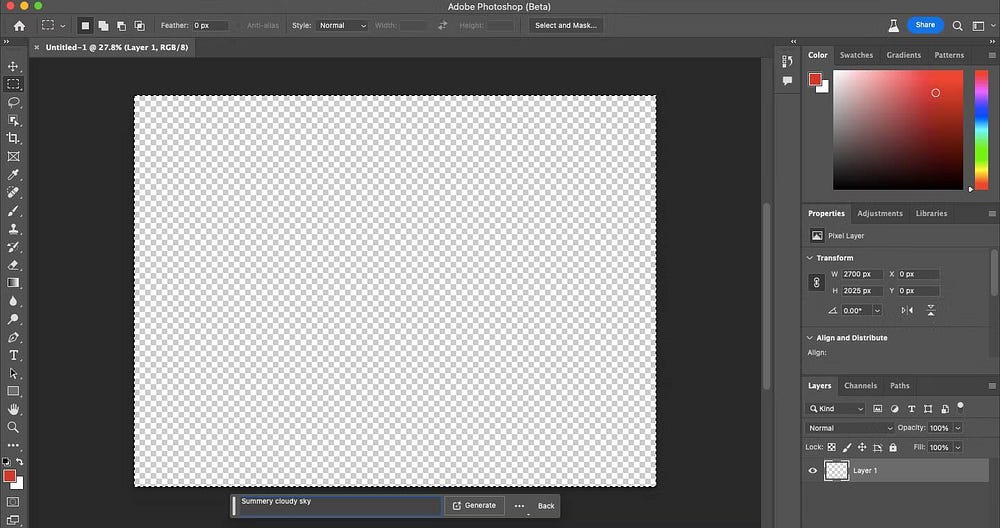
بمجرد تحديد منطقة ، سيظهر مربع إدخال مُطالبة Generative Fill. في هذا المربع ، اكتب مُطالبتك حول أي خلفية تُريدها لصور نموذج بالحجم الطبيعي. قد تكون هذه خلفية ذات مناظر خلابة مثل الشاطئ أو الجبال ، أو ربما تريد استخدام الماء أو السماء ، أو مجرد جدار بلون مُوحد.
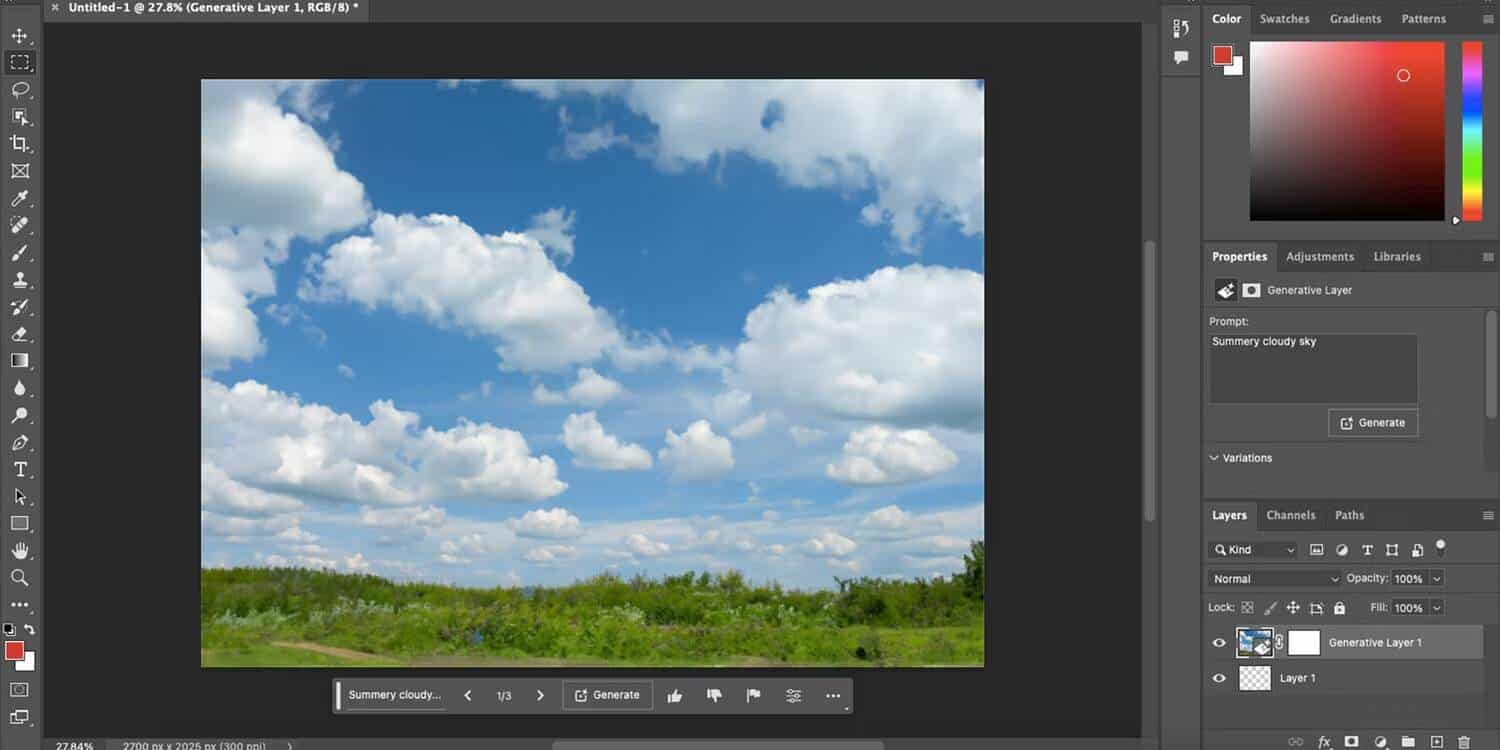
حدد “إنشاء” بمجرد كتابة المُطالبة ، وستُوفر “Generative Fill” مجموعة من خيارات الصور لك. حدد السهم الموجود في مربع المطالبة للتنقل بين الخيارات. إذا لم تكن أي من الصور هي ما تبحث عنه ، فأعد كتابة المُطالبة أو حدد إنشاء مرة أخرى للحصول على صور جديدة.
الخطوة 4: إنشاء صورة قميص باستخدام Generative Fill
بمجرد أن تُصبح راضيًا عن خلفيتك ، فكر في الطريقة التي تُريد أن يظهر بها قميصك. هل سيرتديه شخص في نموذج بالحجم الطبيعي ، أو سيتم وضعه بشكل مسطح بجانب الدعائم ، أم سيطير بطريقة سحرية وغامضة في السماء؟
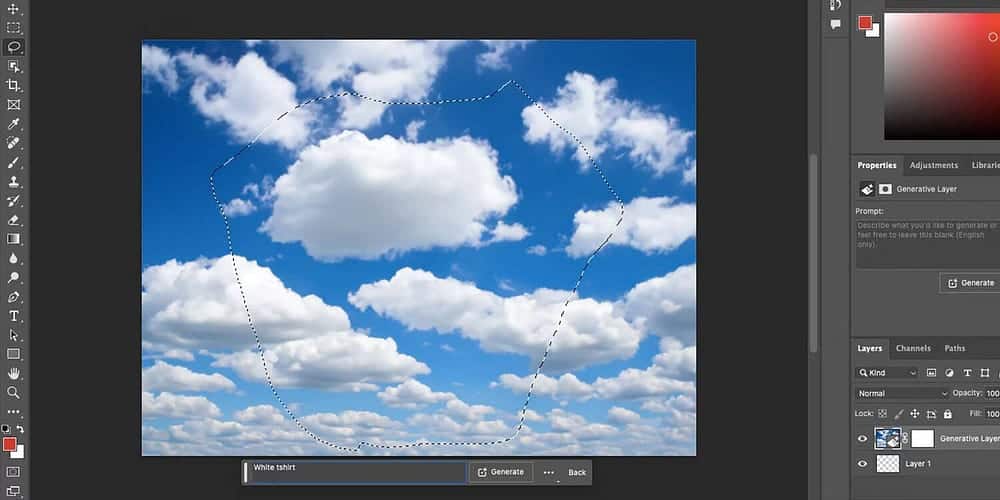
باستخدام أداة Lasso (L) ، ارسم المنطقة الرئيسية والشكل الذي تُريد أن يكون عليه قميصك. إذا كان سيتم توصيله بأشياء أخرى — مثل علاقة الملابس أو حبل الغسيل أو شخص — فتأكد من توفير مساحة كافية لاستيعاب جميع الكائنات أيضًا.
كما هو الحال مع الخلفية ، سيظهر مربع إدخال مُطالبة Generative Fill بعد رسم التحديد. استخدم مربع النص لكتابة المُطالبة — على سبيل المثال ، “قميص أبيض مُعلق على حبل الغسيل” — وحدد إنشاء.
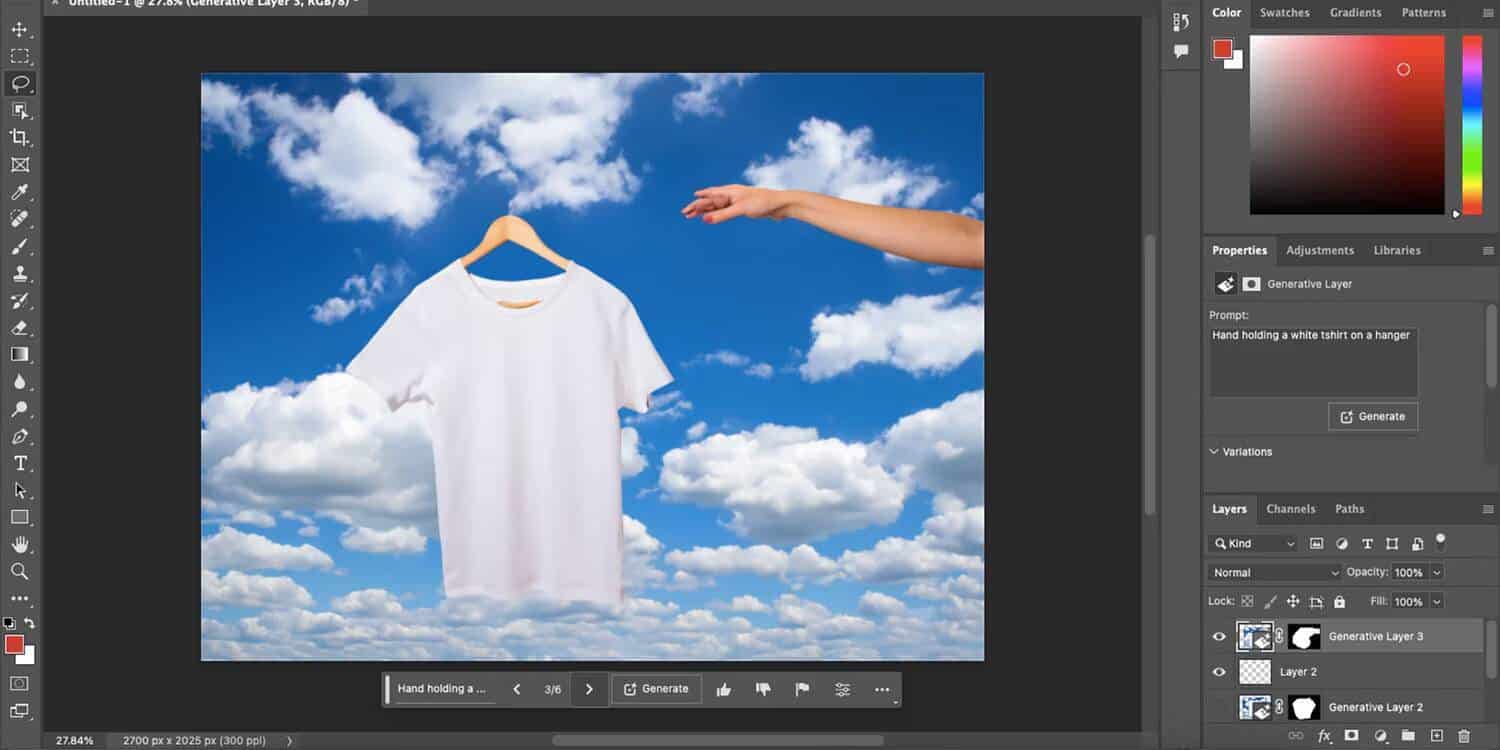
من المؤسف أنَّ خيارات الذكاء الاصطناعي ليست كلها تبدو واقعية. قد تبدو بعض النتائج شبيهة بالرسوم المتحركة أو بها بعض القيود ، ولكن يُمكنك دائمًا إعادة كتابة مُطالبتك أو التجديد حتى تجد شيئًا يُناسب احتياجاتك.
الخطوة 5: استيراد رسم ملابسك
بعد التنقل بين صور القمصان التي تم إنشاؤها ، واختيار الصورة التي تناسب أسلوبك المقصود ، حان الوقت لإضافة الرسم الخاص بك إلى قميصك. هذا هو الجزء الذي يجعل الصورة نموذج بالحجم الطبيعي.
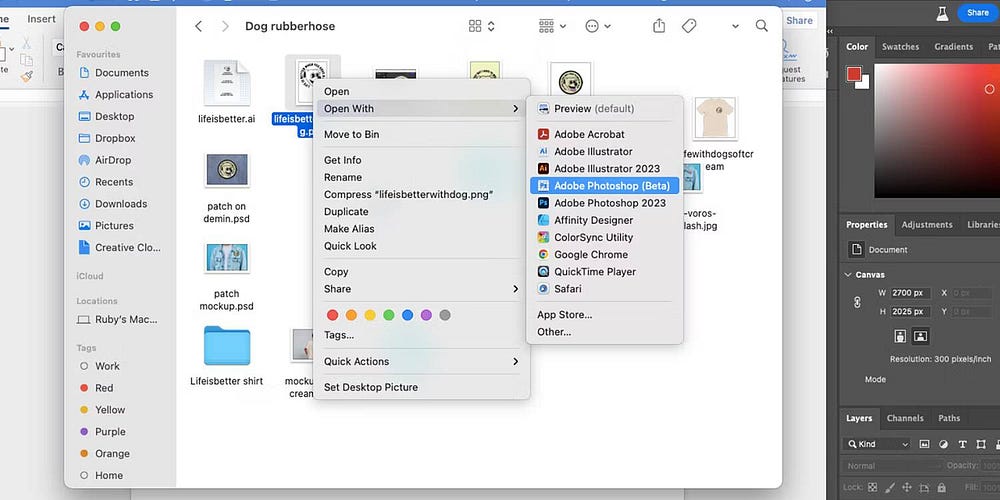
افتح صورتك الرسومية المحفوظة في Photoshop (الإصدار التجريبي). يُمكنك القيام بذلك من خلال أصول Creative Cloud ، أو نسخ الرسم ولصقه من مكان آخر ، أو النقر بزر الماوس الأيمن فوقه من نظامك لفتحه في Photoshop (الإصدار التجريبي). يُمكنك فتحه كملف جديد أو لصقه كطبقة على التكوين الحالي الخاص بك.
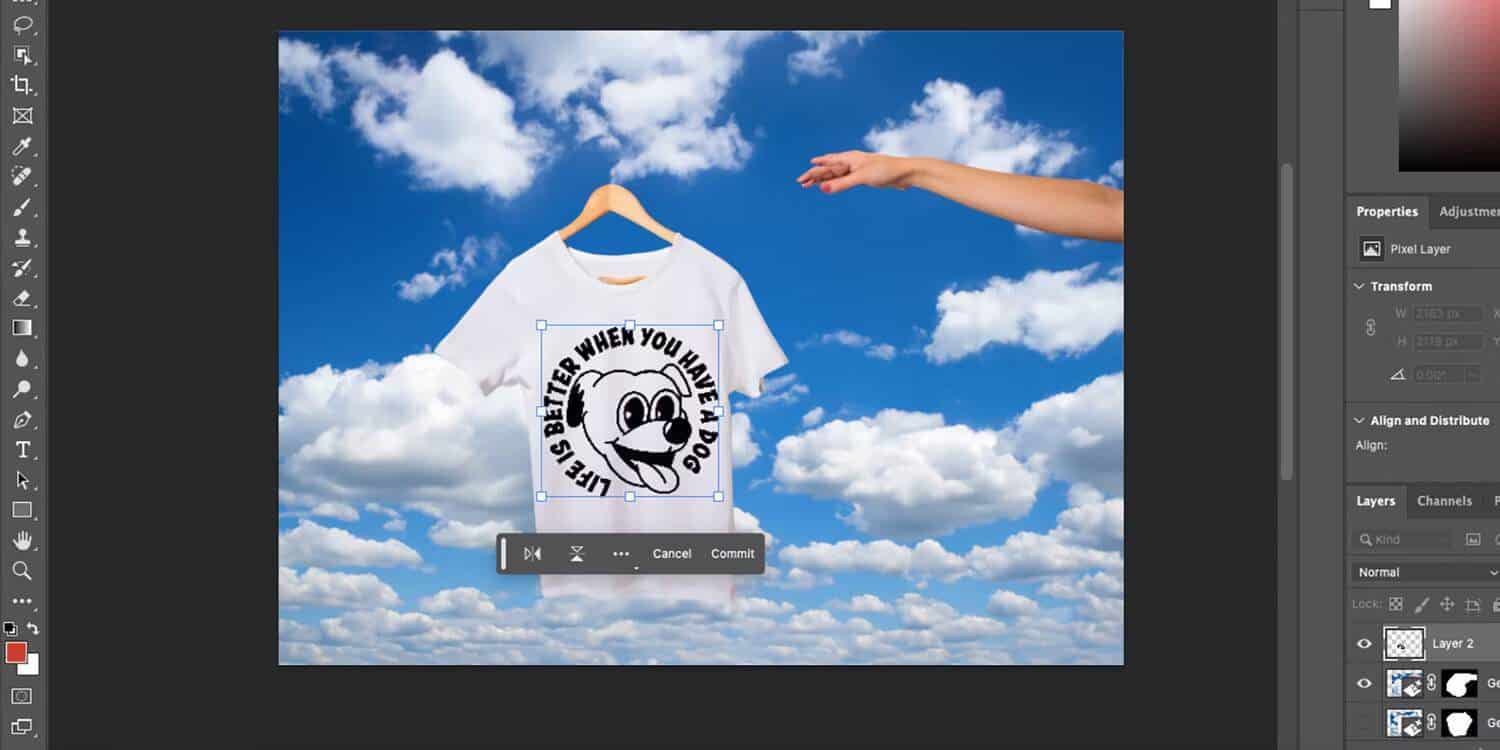
إذا تم فتحه كملف جديد ، فحدد الكل (Cmd + A لـ Mac أو Ctrl + A لـ Windows) وانسخه (Cmd + C لـ Mac أو Ctrl + C لـ Windows). ارجع إلى صورة التعبئة العامة والصقه (Cmd + V لـ Mac أو Ctrl + V لـ Windows).

استخدم أداة التحويل (Cmd + T لـ Mac أو Ctrl + T لـ Windows) لتدوير الرسم أو تغيير حجمه أو التواءه. إذا كانت صورة قميصك بها طيات أو بزاوية ، فإنَّ أداة Warp هي أفضل طريقة لإضافة تلك الأنسجة إلى الرسم الخاص بك ، بحيث تبدو واقعية. يُمكنك العثور على أداة Warp بالانتقال إلى Edit -> Transform -> Warp. ثم حدد وحرك أي نقاط ربط أو مقابض للالتواء أو التشويه.
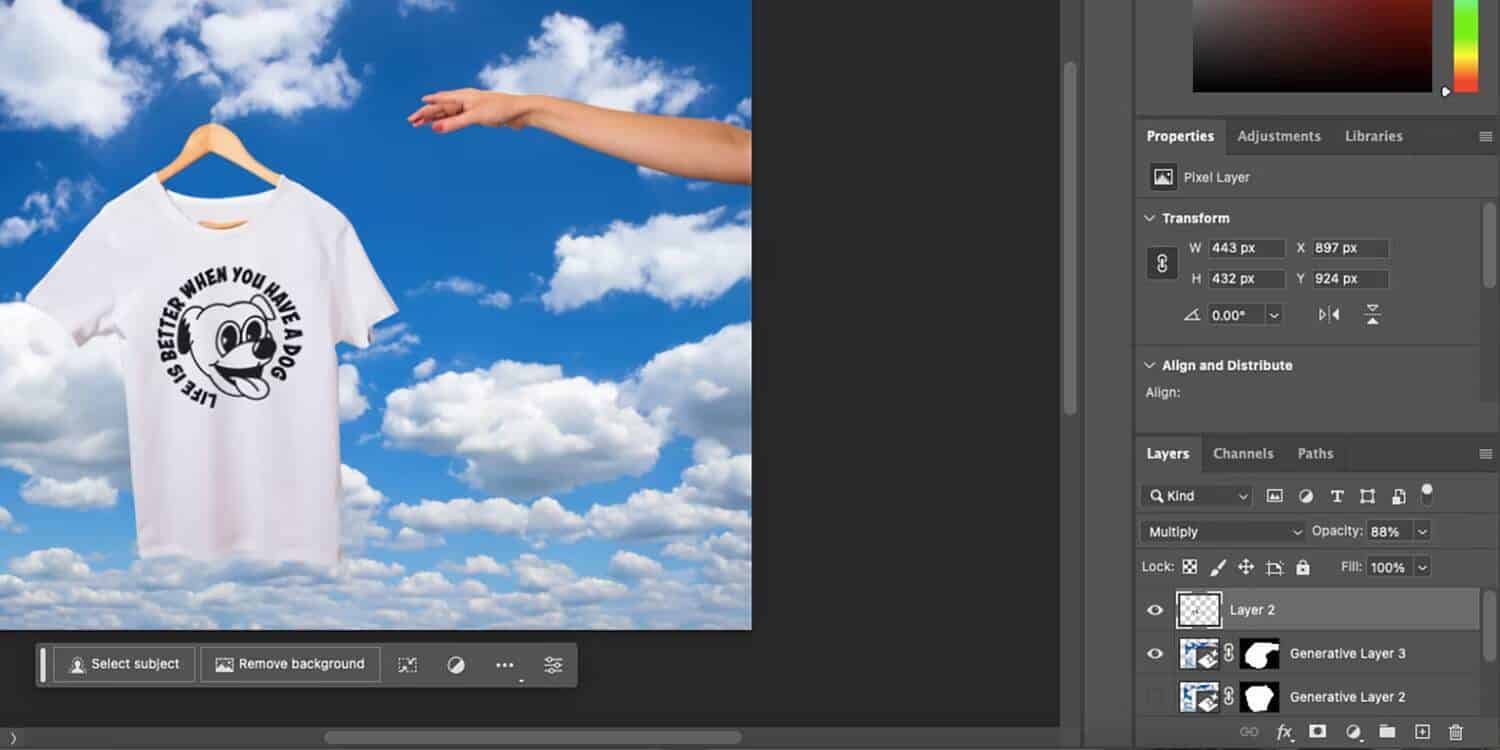
بمجرد أن يصبح الرسم في مكانه ، انتقل إلى لوحة Layers ، واضبط Blend Mode على Multiply ، وقم بخفض التعتيم إلى حوالي 70% -90%. يساعد في جعل هذا الرسم يبدو مُلتصقًا بالقميص بشكل واقعي. تحقق من مُقارنة بين Outpainting و Generative Fill: أيّ أداة أفضل في إكمال وتمديد الصورة؟
الخطوة 6: إضافة أسلوبك باستخدام النص والعناصر
يُمكنك إكمال العملية إذا كنت سعيدًا بصورتك النموذجية. أحيانًا تكون البساطة هي الأفضل. ومع ذلك ، في بعض الأحيان ، يُمكن أن تساعد إضافة بعض الرسوم التوضيحية أو النصوص أو العناصر الأخرى في تنسيق نموذجك بالحجم الطبيعي مع بقية علامتك التجارية.
يُمكنك دمج ملف Photoshop مع Adobe Express (Beta) لإضافة نص أو أشكال أو فلاتر مُمتعة. يُمكنك أيضًا تغيير حجمه لاستخدامات الشبكات الاجتماعية المختلفة من أجل ترويج أفضل للقميص الذي يحمل علامتك التجارية.

يُمكنك الاستمرار في استخدام Generative Fill لإضافة عناصر في Photoshop. ارسم مناطق باستخدام أداة Lasso وصِف العناصر التي تُريدها — مثل النجوم أو أسهم الجرونج أو البريق — واكتب نصًا بتأثيرات مُختلفة لإضافتها إلى صورتك. هذا يحدد أسلوبك للجمهور الذي تُحاول الوصول إليه ويُميز صورتك بالحجم الطبيعي عن طريق إظهار القليل من الجهد الإضافي. تحقق من كيفية بيع القمصان على الإنترنت: 21 من أفضل المنصات لتصميم وبيع قمصان مخصصة على الإنترنت.
أنشئ نماذج بالأحجام الطبيعية للملابس بسهولة باستخدام Generative Fill في Photoshop
في بضع خطوات فقط ، يُمكنك نقل ملف Photoshop الخاص بك من صفحة فارغة إلى نموذج قمصان واقعي تمامًا. سيكون النموذج الخاص بك فريدًا ولن يندمج مع عدد كبير من الصور بالحجم الطبيعي المُفرط في الأسواق عبر الإنترنت.
من السهل والسريع إنشاء نماذج بالأحجام الطبيعية للملابس باستخدام أداة Generative Fill في Photoshop. جربها وتعرّف على الطرق الإبداعية التي يُمكنك ابتكارها لإظهار تصميماتك. يُمكنك الإطلاع الآن على كيفية تصميم الملابس على الإنترنت: أفضل الأدوات والنصائح.